O provjeri ključa kontakta za iMessage
Provjera ključa kontakta za iMessage pruža dodatnu sigurnost time što pomaže u otkrivanju sofisticiranih prijetnji protiv iMessage poslužitelja i omogućuje da potvrdite da razmjenjujete poruke samo s osobama s kojima to namjeravate učiniti.
Kako radi provjera ključa kontakta za iMessage
Kada koristite iMessage, vaše su poruke šifrirane od pošiljatelja do primatelja tako da ih nitko osim vas i osobe s kojom se dopisujete – čak ni Apple – ne može pročitati dok su u prijenosu između uređaja. Provjera ključa kontakta za iMessage dodatno štiti vaše iMessage razgovore i pomaže u provjeri razmjenjujete li poruke samo s osobama s kojima to namjeravate učiniti.
Provjera ključa kontakta za iMessage automatski potvrđuje da razmjenjujete poruke s osobom s kojom ste to planirali. U iMessage razgovorima s osobama koje su također uključile provjeru ključa kontakta za iMessage primate upozorenje ako postoji pogreška u postupku provjere. Ova upozorenja pomažu osigurati da čak ni vrlo sofisticirani napadač ne može nikoga lažno predstavljati u razgovoru.
Osim toga, možete ručno potvrditi kontakte usporedbom kontrolnih kodova. Kada ručno potvrdite kontakt provjera ključa kontakta za iMessage provjerava odgovara li kôd koji ste spremili onom koji su iMessage poslužitelji dodijelili za taj kontakt i obavještava vas ako se kôd za provjeru promijeni.
Saznajte više o upozorenjima koja šalje provjera ključa kontakta za iMessage
Provjera ključa kontakta za iMessage nije namijenjena za sprječavanje prijevara poput krađe identiteta i drugih prijevara temeljenima na tekstualnim porukama.
Zahtjevi za provjeru ključa kontakta za iMessage
Da biste upotrijebili provjeru ključa kontakta za iMessage na iPhone, iPad, Apple, Mac, ili iMessage uređaju, potrebno vam je sljedeće:
iOS 17.2 ili noviji, iPadOS 17.2 ili noviji, watchOS 10.2 ili noviji, macOS 14.2 ili noviji i visionOS 1.1 ili noviji na svim uređajima na kojima ste prijavljeni u iMessage svojim Apple računom
uspješna prijava na iCloud i iMessage s istim Apple računom
iCloud Keychain uključen na svim uređajima
uključena dvofaktorna provjera autentičnosti za Apple račun
šifra ili lozinka za sve vaše uređaje.
Provjera ključa kontakta za iMessage ne podržava upravljane Apple račune.
Uključite provjeru ključa kontakta za iMessage
Kada uključite provjeru ključa kontakta za iMessage na jednom od svojih Apple uređaja, ona će se uključiti za sve uređaje na kojima ste prijavljeni u svoj Apple račun.
Kada uključite provjeru ključa kontakta za iMessage od vas se može tražiti da ažurirate sve svoje uređaje na kompatibilnu verziju softvera. Ako imate uređaj koji se ne može ažurirati, morate se odjaviti iz servisa iMessage na tom uređaju prije nego što možete uključiti provjeru ključa kontakta za iMessage.
Kako uključiti provjeru ključa kontakta za iMessage
Otvorite aplikaciju Postavke (ili Postavke sustava na Mac računalu), a zatim odaberite svoje ime.
Pomaknite se prema dolje i dodirnite Provjera ključa kontakta.

Uključite opciju Verification in iMessage (Potvrda u aplikaciji iMessage) i dodirnite Nastavi.
Ručno provjerite kontakte putem provjere ključa kontakta za iMessage
Za dodatnu sigurnost u to da razmjenjujete poruke s osobom s kojom to namjeravate učiniti, možete ručno provjeriti kontakte. Za ručnu provjeru morate imati tu osobu spremljenu u Kontaktima.
Usporedba na uređaju – u pojedinostima razgovora možete odabrati potvrdu kontakta. I vi i taj kontakt istodobno generirate kôd za dijeljenje i usporedbu.
Javni kôd za provjeru – možete podijeliti svoj javni kôd za provjeru kako bi vas osobe kojima šaljete poruke mogle potvrditi. Vaš javni kôd za provjeru ne sadrži nikakve privatne podatke, pa ga možete objaviti na društvenim mrežama ili drugom računu gdje ga osobe kojima šaljete poruke mogu pronaći i koristiti. Također možete koristiti tuđe javne kodove za provjeru da biste ih potvrdili.
Usporedite kodove za provjeru na uređaju
I vi i osoba kojoj šaljete poruke morate biti povezani s mobilnom ili Wi-Fi mrežom. Oboje morate slijediti postupak kako bi se zaslon „Verify Contact” („Provjeri kontakt”) otvorio na vašim uređajima u isto vrijeme.
Otvorite Poruke, a zatim dodirnite nit poruke.
Dodirnite ime kontakta za pregled pojedinosti razgovora.
Pomaknite se prema dolje i dodirnite „Verify Contact...” („Provjeri kontakt...”)

Kada i druga osoba dodirne opciju Verify Contact (Provjeri kontakt), pojavljuje se kôd.
Potvrdite kôd osobno ili putem FaceTime ili drugog sigurnog poziva.
Ako se kodovi podudaraju, dodirnite Mark as verified (Označi kao provjereno) da biste dodali kontrolni kôd u karticu kontakta te osobe.
Ako se kodovi ne podudaraju, možda ne šaljete poruku osobi kojoj ste se namjeravali javiti. Nemojte slati poruke toj osobi dok ne budete sigurni da šaljete poruke pravoj osobi.
Podijelite svoj javni kôd za potvrdu
Otvorite aplikaciju Postavke (ili Postavke sustava), a zatim dodirnite svoje ime.
Pomaknite se prema dolje i dodirnite Contact Key Verification (Provjera ključa kontakta).
Dodirnite Prikaži javni kod za provjeru.
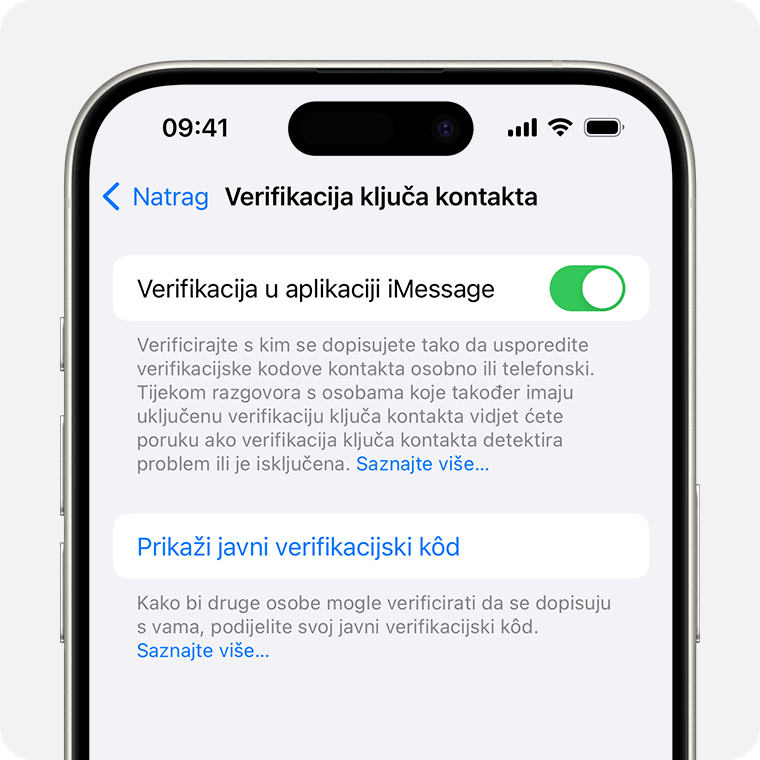
Za dijeljenje dodirnite Copy Verification Code (Kopiraj kôd za provjeru). Zatim možete podijeliti svoj kôd izravno s drugom osobom ili ga objaviti na mreži da ga drugi mogu koristiti.
Označite kontakt kao provjeren putem javnog koda za provjeru
Da biste označili kontakt kao provjeren, možete kopirati i zalijepiti njegov javni kôd za provjeru u njegovu karticu kontakta kako biste ga označili kao provjerenog.
Na vrhu iMessage razgovora odaberite ime kontakta. Kontakt možete odabrati i iz aplikacije Kontakti.
Odaberite Informacije, a zatim odaberite Uredi.
U polje „verification code" („kôd za provjeru") upišite ili zalijepite javni kôd za provjeru koji je vaš kontakt podijelio. Ako ne vidite polje „verification code" („kontrolni kôd"), možda ćete morati dodirnuti gumb Dodaj (+), odabrati More Fields (Više polja) i zatim odabrati „verification code" („kontrolni kod").
Ako se njihov javni kôd za provjeru podudara s vašim i ako je potvrđen provjerom ključa kontakta za iMessage, u njihovoj kartici kontakta i pored njihova imena u iMessage razgovorima pojavljuje se kvačica.
Ako njihov javni kôd za provjeru ne odgovara kôdu pohranjenom na Appleovim poslužiteljima ili nije provjeren, kvačica se neće prikazati. Prije nego što nastavite s razmjenom poruka provjerite jeste li ispravno unijeli kôd ili se uvjerite da šaljete poruku pravoj osobi.
Provjerite status provjere u pojedinostima razgovora
Stranica s pojedinostima iMessage razgovora prikazuje status provjere ključa kontakta za iMessage.
Da biste pronašli taj status otvorite poruku sa svojim kontaktom, dodirnite njegovo ime (na iPhone uređaju) ili kliknite gumb Više informacija (na Mac računalu), a zatim se pomaknite prema dolje do opcije Contact Key Verification (Provjera ključa kontakta).

Ako niste uključili provjeru ključa kontakta za iMessage, vidjet ćete opciju Turn On Contact Key Verification (Uključi provjeru ključa kontakta).
Ako imate uključenu provjeru ključa kontakta za iMessage, ali vaš kontakt nema, vidjet ćete njegovo ime i poruku „Verification Off" („Provjera isključena"). Da biste koristili provjeru ključa kontakta za iMessage, zamolite ga da je uključe.
Ako i vi i vaš kontakt imate uključenu provjeru ključa kontakta za iMessage, ali niste potvrdili taj kontakt, vidjet ćete opciju „Verify Contact..." („Provjeri kontakt...").
Ako ste već potvrdili kontakt, vidjet ćete kvačicu pored imena kontakta. Također ćete vidjeti kvačicu uz njihovo ime na vrhu niti u aplikaciji Poruke, kada im pošaljete novu poruku i u Kontaktima.
Ako postoji pogreška provjere valjanosti, vidjet ćete upozorenje uz ime kontakta.
Ako provjera ključa kontakta za iMessage ne radi
Saznajte više o upozorenjima koja šalje provjera ključa kontakta za iMessage